Linux Mint – это один из самых популярных дистрибутивов Linux, который предлагает простоту использования и удобство для пользователей. Однако, как и во всех Linux-системах, иногда может возникнуть необходимость установить программу, которая не входит в официальный репозиторий. В этом случае можно воспользоваться установкой снап пакета, который предоставляет возможность устанавливать приложения в изолированных контейнерах.
Снап пакеты являются универсальными пакетами для Linux, которые позволяют установить приложение и все его зависимости в изолированной среде. Это означает, что вы не нуждаетесь в поиск и установке необходимых библиотек вручную, так как все необходимое включено в снап пакет. Кроме того, снап пакеты обеспечивают отличное разделение приложений на рабочем столе, что позволяет избежать конфликтов между различными версиями библиотек.
Установка снап пакета в Linux Mint достаточно проста и может быть осуществлена всего лишь несколькими командами. В этой подробной инструкции для начинающих мы расскажем вам, как установить снап пакет и начать использовать приложения в этом формате.
Установка снап пакета в Linux Mint
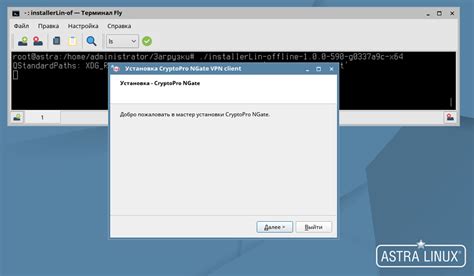
Чтобы установить пакет в формате снап в Linux Mint, следуйте простым инструкциям:
| Шаг | Действие |
|---|---|
| Шаг 1 | Откройте терминал |
| Шаг 2 | Введите команду sudo apt install snapd и нажмите Enter |
| Шаг 3 | Введите пароль администратора и нажмите Enter |
| Шаг 4 | Дождитесь завершения установки |
| Шаг 5 | Введите команду sudo snap install [название_пакета] и нажмите Enter (замените [название_пакета] на фактическое название пакета, который вы хотите установить) |
| Шаг 6 | Дождитесь завершения установки |
| Шаг 7 | Пакет успешно установлен. Теперь вы можете запустить его из меню приложений |
Теперь вы знаете, как установить снап пакет в Linux Mint. Пользуйтесь новыми программами с удобством и безопасностью, которые предоставляет формат снап!
Подробная инструкция для начинающих

Установка снап пакета в Linux Mint может показаться сложной задачей для новичков в операционной системе Linux. Однако, с помощью данной подробной инструкции, вы сможете легко освоить процесс установки.
Сначала необходимо открыть "Менеджер программ" в Linux Mint. Для этого нажмите на иконку "Менеджер программ" в левом верхнем углу рабочего стола.
Поиск снап пакета можно осуществить с помощью поисковой строки. Введите название пакета в поле поиска и нажмите "Enter".
Найденные результаты будут отображены в таблице. Если снап пакет доступен для установки, вы увидите кнопку "Установить". Нажмите на нее.
| Пакет | Версия | Описание |
|---|---|---|
| example-package | 1.0 | Пример описания пакета |
После нажатия на кнопку "Установить", вам может потребоваться ввести пароль для подтверждения действия. Введите пароль и нажмите "Enter".
Установка снап пакета может занять некоторое время, в зависимости от размера пакета и скорости вашего интернет-соединения.
По завершении установки, вы увидите сообщение об успешной установке снап пакета. Теперь вы можете использовать новое приложение на своем компьютере.
Таким образом, с помощью данной подробной инструкции вы сможете легко установить снап пакет в Linux Mint даже если вы только начинаете знакомиться с этой операционной системой.
Получение информации о снап пакете

Прежде чем устанавливать снап пакет, полезно получить информацию о нем. Для этого можно использовать различные команды в терминале.
Одна из таких команд - snap info [название пакета]. Например, для получения информации о пакете GIMP, нужно выполнить следующую команду:
sudo snap info gimpПосле выполнения этой команды, вы увидите подробную информацию о пакете GIMP, такую как его версия, описание, размер и разработчик:
| Название | gimp |
|---|---|
| Версия | 2.10.18 |
| Описание | GNU Image Manipulation Program |
| Размер | 361MB |
| Разработчик | Canonical✓ |
Это лишь пример, но зачастую информация о пакете может быть намного подробнее. В зависимости от пакета, вы можете увидеть также список доступных версий, контактную информацию для разработчиков и другую полезную информацию.
Таким образом, получение информации о снап пакете поможет вам принять взвешенное решение об установке или обновлении пакета на вашей системе Linux Mint.
Особенности снап пакетов

Одной из основных преимуществ снап пакетов является возможность установки программы из официального репозитория как самостоятельного пакета. Это означает, что вы можете установить программу, не беспокоясь о том, что она зависит от других пакетов, которые могут быть недоступны или несовместимы с вашей версией Linux Mint.
Снап пакеты также обладают высокой степенью изоляции, что означает, что они работают в изолированной среде и не взаимодействуют с другими приложениями или компонентами вашей системы. Это может быть полезно, если вы хотите установить приложение, которое имеет особые требования к окружению или несовместимо с другими установленными программами.
Кроме того, снап пакеты автоматически обновляются. Это означает, что вы будете всегда использовать последнюю версию программы и получать все новые функции и исправления без необходимости ручной установки обновлений.
Наконец, стоит отметить, что снап пакеты могут быть установлены безопасно и без риска повреждения вашей системы. Если вам не понравится программа или вы захотите ее удалить, вы сможете легко удалить снап пакет и все его зависимости без необходимости вмешательства в системные файлы.
Проверка совместимости с вашей версией Linux Mint
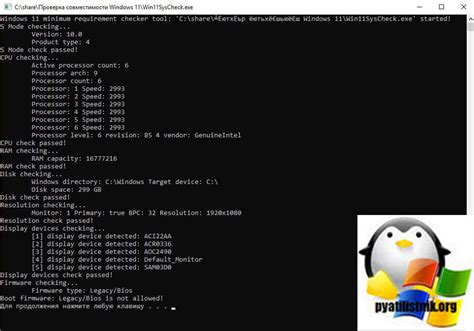
Перед установкой снап пакета на вашу систему Linux Mint, важно убедиться в том, что ваша версия операционной системы совместима с пакетом. Внимательно ознакомьтесь с требованиями к версии Linux Mint, указанными на официальном веб-сайте разработчика программы или на странице загрузки снап пакета.
Для проверки версии Linux Mint на вашем компьютере выполните следующие шаги:
- Откройте меню "Start" (пуск) и выберите "О Linux Mint".
- В открывшемся окне "О Linux Mint" вы увидите информацию о вашей версии операционной системы.
- Обратите внимание на номер версии, например, "Linux Mint 20.1" или "Linux Mint 19.3".
Сравните номер версии вашей операционной системы с требованиями, указанными для снап пакета. Если ваша версия Linux Mint соответствует требованиям, вы можете продолжить установку. В противном случае, вам может потребоваться обновить или изменить вашу версию операционной системы.
Установка снап пакета через Командную строку

- Откройте терминал, нажав клавиши Ctrl+Alt+T.
- Введите команду
sudo snap install <название_пакета>, замените<название_пакета>на название пакета, который хотите установить. - Нажмите Enter и дождитесь завершения установки. При необходимости введите пароль администратора.
После завершения установки снап пакет будет готов к использованию. Вы можете найти установленные снап пакеты в меню приложений или запустить их через командную строку.
Установка снап пакетов через командную строку предоставляет удобный способ быстрой установки программ в Linux Mint. Этот метод особенно полезен, если вы хотите установить программу, которая не доступна в официальных репозиториях Linux Mint.
Не забудьте обновить систему после установки снап пакета, чтобы обеспечить его актуальность и безопасность. Для этого введите команду sudo apt update и введите пароль администратора.
Теперь вы знаете, как установить снап пакеты через командную строку в Linux Mint. Наслаждайтесь установкой новых программ и экспериментируйте!
Установка снап пакета через Графический интерфейс

Установка снап пакета в Linux Mint возможна не только через терминал, но и через графический интерфейс.
- Откройте Менеджер пакетов, нажав на иконку "Менеджер" в панели задач или в меню приложений.
- Введите название снап пакета в поле поиска в верхней части окна и нажмите Enter.
- В списке результатов найдите нужный снап пакет и щелкните по нему.
- На странице снап пакета нажмите кнопку "Установить".
- Появится окно подтверждения установки. Щелкните "Установить" для подтверждения.
- Менеджер пакетов выполнит процесс установки снап пакета и сообщит об успешном завершении.
Теперь снап пакет успешно установлен на вашем Linux Mint через графический интерфейс. Вы можете начать использовать его как обычное приложение.
Поиск снап пакетов в магазине приложений

Linux Mint имеет свой магазин приложений, в котором можно найти и установить снап пакеты. Чтобы найти нужное приложение, следуйте этим простым шагам:
1. Откройте магазин приложений Linux Mint, нажав на соответствующую иконку на панели задач или в меню "Приложения".
2. В поисковой строке введите название или ключевое слово, связанное с приложением, которое вы хотите найти. Например, "GIMP" для поиска фоторедактора GIMP.
3. Нажмите Enter или щелкните по значку поиска рядом с полем ввода.
4. В результате поиска появятся соответствующие приложения. Если вы ищете снап пакет, обратите внимание на иконку с пиктограммой коробки, которая обычно отображается рядом с именем приложения.
5. Чтобы узнать больше о приложении и его возможностях, щелкните по его названию или значку.
6. Чтобы установить снап пакет, нажмите кнопку "Установить", указанную рядом с приложением. Вам может потребоваться ввести свой пароль для подтверждения установки.
Теперь вы знаете, как найти и установить снап пакеты в магазине приложений Linux Mint. Этот способ предоставляет удобный и безопасный способ получить доступ к широкому выбору приложений для вашей операционной системы.
Управление установленными снап пакетами

1. Обновление пакетов:
Для обновления всех установленных снап пакетов введите следующую команду:
sudo snap refresh2. Поиск пакетов:
Если вы хотите найти новые снап пакеты и узнать подробную информацию о них, воспользуйтесь командой:
snap find <пакет>3. Установка пакета:
Для установки нового снап пакета введите команду:
sudo snap install <пакет>4. Удаление пакета:
Если вы хотите удалить снап пакет, воспользуйтесь командой:
sudo snap remove <пакет>5. Просмотр установленных пакетов:
Для просмотра всех установленных снап пакетов введите команду:
snap listЭто лишь некоторые базовые команды для управления снап пакетами. Вы также можете найти и использовать другие команды в зависимости от ваших потребностей.
Обновление снап пакетов
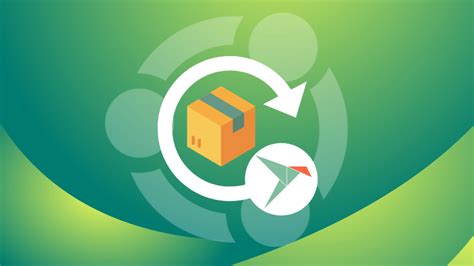
Для обновления установленных снап пакетов в Linux Mint вы можете использовать команду snap refresh. Эта команда проверит наличие доступных обновлений для установленных пакетов и автоматически выполнит их обновление.
Чтобы обновить все снап пакеты, просто выполните следующую команду:
snap refresh
Если вы хотите обновить только конкретный снап пакет, вы можете указать его имя в команде:
snap refresh <имя_пакета>
Например, если вы хотите обновить пакет с именем "myapp", выполните следующую команду:
snap refresh myapp
При выполнении команд обновления снап пакетов, система проверит наличие новых версий и, если они есть, загрузит и установит их автоматически. После завершения обновления вы получите сообщение об успешном выполнении операции.
Обновление снап пакетов рекомендуется выполнять регулярно, чтобы получить все новые функции, исправления ошибок и улучшения от разработчиков.
Удаление снап пакетов
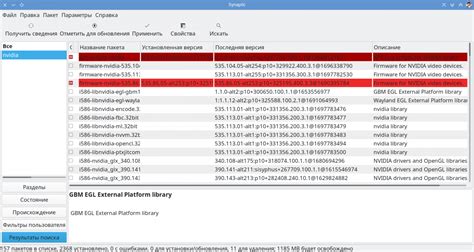
Если вам больше не нужен снап пакет на вашем Linux Mint, вы можете без проблем удалить его. Для этого выполните следующие шаги:
- Откройте терминал, нажав Ctrl+Alt+T.
- Введите команду
sudo snap remove название_пакета, заменив название_пакета на имя снап пакета, который вы хотите удалить. - Нажмите клавишу Enter и введите пароль администратора, если потребуется.
- Подождите, пока процесс удаления завершится. Вам может быть показано сообщение о том, что дополнительные файлы связанные с пакетом также будут удалены. Если вы согласны, введите
yи нажмите клавишу Enter. - После завершения удаления, пакет будет полностью удален с вашей системы.
Удаление снап пакетов позволяет освободить дисковое пространство и очистить систему от неиспользуемых приложений. Будьте внимательны и не удаляйте пакеты, которые вам могут понадобиться в будущем.